注册表编辑器是一种Windows操作系统工具,旨在查看和更改Windows系统注册表中的设置,其中包含有关硬件和软件的信息和设置、用户配置文件以及操作系统界面的各种设置 。本文介绍了在Windows 10中访问注册表编辑器的不同方法 。
本文目录
如何使用“运行”窗口打开注册表编辑器如何使用Windows搜索打开注册表编辑器如何从开始菜单打开注册表编辑器如何使用Windows资源管理器打开注册表编辑器如何使用“控制面板”打开注册表编辑器如何在Windows系统目录中打开注册表编辑器如何在命令提示符和Powershell中打开注册表编辑器

文章插图
一、如何使用“运行”窗口打开注册表编辑器
要打开注册表编辑器,请按键盘快捷键Windows + R,在打开的“运行”窗口中,键入regedit并按Enter 。
二、如何使用Windows搜索打开注册表编辑器
要打开注册表编辑器,请通过单击任务栏中的搜索图标或按键盘快捷键Windows + S,在搜索栏中输入“注册表编辑器”或regedit,然后在搜索结果中选择注册表编辑器 。
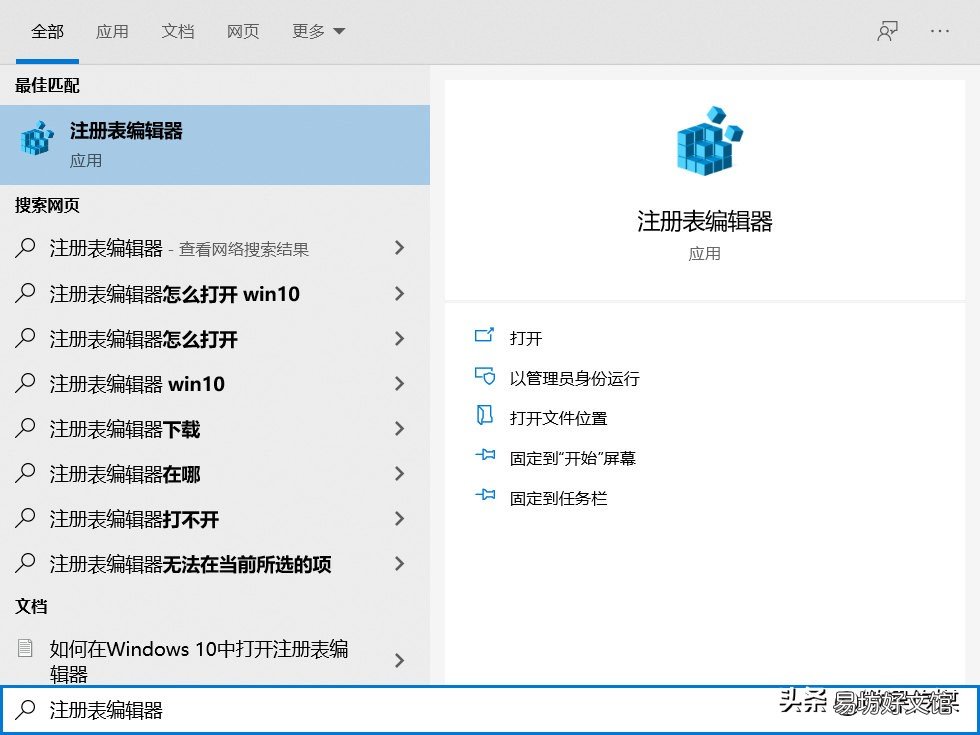
文章插图
三、如何从开始菜单打开注册表编辑器
打开“开始”菜单,找到并展开“Windows管理工具”文件夹,然后选择注册表编辑器 。
也可以将“注册表编辑器”停靠在开始屏幕或任务栏上,为此,通过按鼠标右键调用的上下文菜单的相应命令即可 。
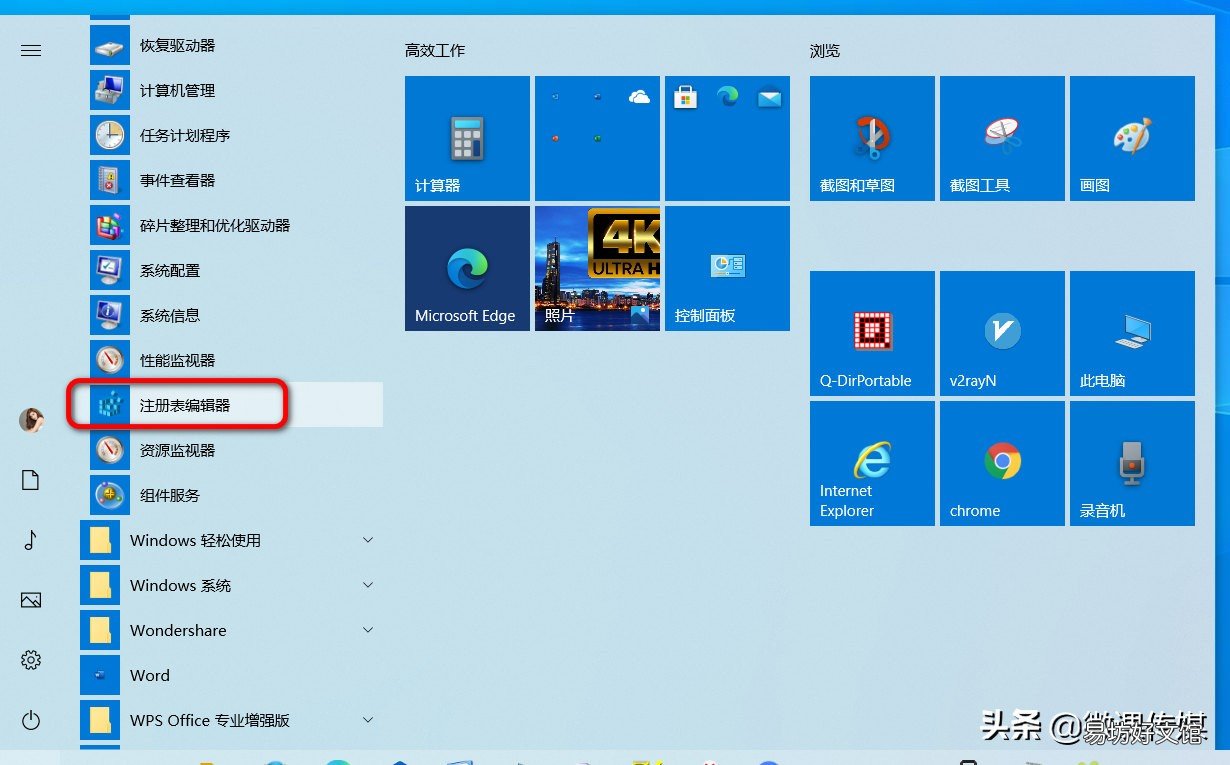
文章插图
四、如何使用Windows资源管理器打开注册表编辑器
打开Windows资源管理器,在地址栏中键入regedit,然后按Enter 。
五、如何使用“控制面板”打开注册表编辑器
打开控制面板,在“视图”下拉列表中:选择“小图标”,然后选择管理工具》注册表编辑器 。

文章插图
六、如何在Windows系统目录中打开注册表编辑器打开Windows资源管理器并导航到以下路径:
C:\Windows
双击regedit.exe文件来打开注册表编辑器 。
七、如何在命令提示符和Powershell中打开注册表编辑器也可以从命令提示符或Windows PowerShell控制台中打开注册表编辑器,方法是启动命令提示符或PowerShell控制台并运行regedit 。
现在,使用上述任何一种方法,你都可以在Windows 10操作系统中打开注册表编辑器,你平时最喜欢哪一种打开方法呢?
【在win10打开注册表编辑器的七种方法 电脑注册表怎么打开】更多windows 10操作系统使用技巧,请关注→→#win10玩机技巧#
想了解更多精彩内容,快来关注@微课传媒
1.头条号【微课传媒】专注软件分享,如果你喜欢玩软件,欢迎关注、评论、收藏、转发 。
2.在学习中有什么问题,欢迎与我沟通交流,今日头条号搜索【微课传媒】,我在这里等你哟!
推荐阅读
- 什么是川盐
- 电视剧二十不惑姜小果最后和谁在一起了 电视剧二十不惑介绍
- vivo快捷中心怎么关闭
- 猫真的能招财吗,猫是否能招财
- 魔兽世界怀旧服四种鱼钓鱼攻略 萨瑟里斯虎鱼在哪里钓
- 羊了个羊在哪玩 羊了个羊怎么玩
- 高要梯田在哪里
- 电磁炉炒菜用什么锅,电磁炉炒菜用什么锅最好
- dnf怎么获得徒弟资格
- 魔兽世界附魔图纸大全 魔兽世界肩膀附魔在哪换










